第一步,WIN+R 打开运行,已管理员权限运行CMD命令符,或者是POWER SHELL也可以; 第二步,在打开的命令窗口输入 netsh wlan show profiles (显示计算机上可见的网路列表),可以看到已连接的
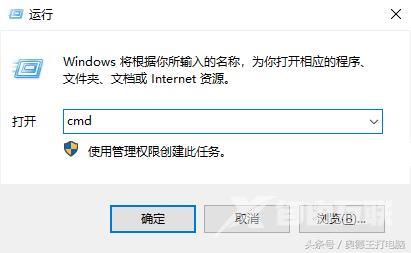
第一步,WIN+R 打开运行,已管理员权限运行CMD命令符,或者是POWER SHELL也可以;

第二步,在打开的命令窗口输入 netsh wlan show profiles (显示计算机上可见的网路列表),可以看到已连接的WIFI热点配置文件名称;
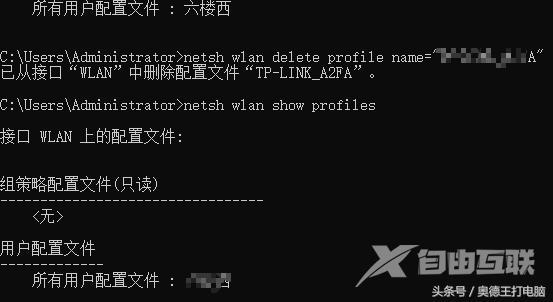
第三步,接着在命令窗口输入 netsh wlan delete profile name="Profile Name" (删除WLAN配置文件),在name后引号里填写你想要删除的WIFI热点配置名字就行了。
扩展阅读:

输入 netsh help 可以查看帮助说明,中文系统里帮助都是中文的。这个命令不仅可以管理WLAN连接,还能管理本地所连接的其他网络配置。

输入 netsh+Command 如:netsh wlan 即可查看所有关于无线配置的命令,其他命令也同样可以如此查看其子命令说明。
可能会遇到问题:
- WLAN AutoConfig(WlanSvc) 服务未启动,在管理工具中找到服务,启动该服务即可。
- 删除命令怎么不能用,注意WLAN配置文件名大小写问题和name后的双引号是英文半角下输入的双引号。
